win10重装系统无法识别硬盘怎么办 win10重装系统识别不了硬盘如何解决
电脑在遇到一些比较严重的问题无法正常使用的时候,就会重装系统来解决,然而有用户在重装win10系统之后,进入pe系统却找不到硬盘,不知道该怎么办呢,针对win10重装系统识别不了硬盘这个问题,本文给大家讲解一下详细的解决方法吧。
推荐:windows10纯净版64位下载
方法一:BIOS设置
1、按下开机键,然后不停的点击BIOS启动热键,不停的主板按键不同,在开机品牌logo界面下方一般会有显示,也可以尝试F2、F12、ESC、Del这几个按键进入BIOS。
进入BIOS左右方向键切换至configuration(电脑配置项),找到SATA Controller Mode(硬盘模式)
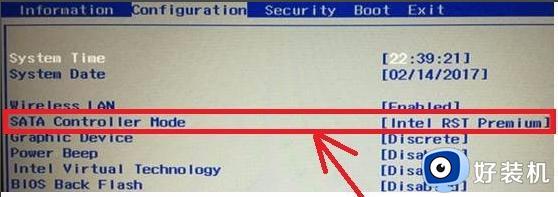
2、将硬盘模式改为AHCI,按下F10保存更改进入PE即可正常安装系统。
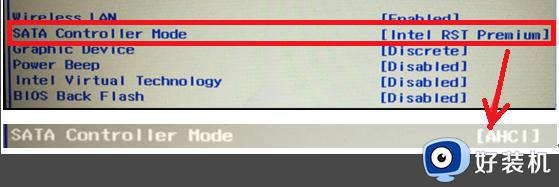
此方法适用于重装win10系统时找不到硬盘,是win10原版镜像没有raid模式驱动导致。
方法二:更新驱动,初始化磁盘
1、右击此电脑,选择管理。
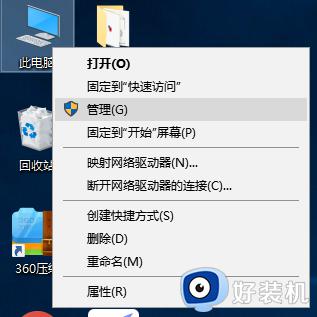
2、打开计算机管理后,点击左侧的设备管理器,查看磁盘驱动有没有安装,尝试进行更新一下驱动。
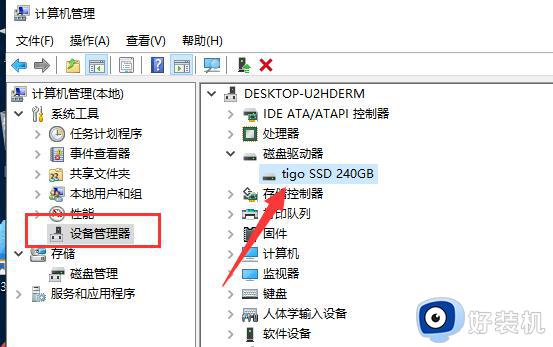
3、如果驱动安装正确的话就点击左侧的磁盘管理。
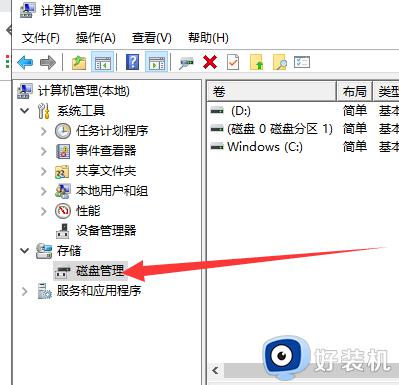
4、如果有未初始化的硬盘,就会自动弹出初始化的提示,总容量小于或等于2TB的硬盘,分区表可以选择MBR。大于2T的可以选择gpt分区形式,不过要注意BIOS是uefi引导模式。选择好后点击确定,再进行分区就可以正常使用啦。
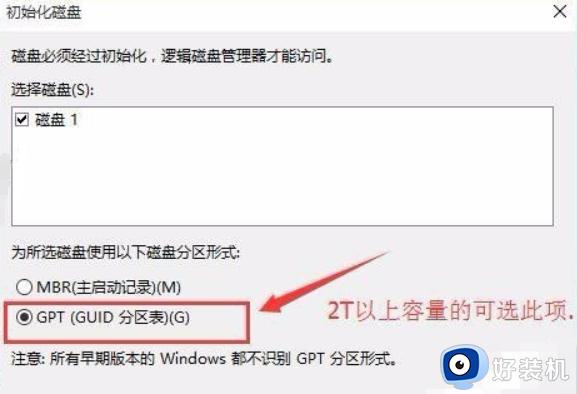
上述便是win10重装系统无法识别硬盘的详细解决方法,有遇到一样情况的小伙伴们可以学习上面的方法步骤来进行解决,相信能够帮助到大家。
win10重装系统无法识别硬盘怎么办 win10重装系统识别不了硬盘如何解决相关教程
- 装完win10后识别不了硬盘怎么办 安装win10系统后识别不了硬盘如何解决
- 联想小新装win10认不出硬盘怎么办 联想小新重装win10无法识别硬盘解决方法
- 电脑装win10不识别固态硬盘怎么办 win10安装不识别固态硬盘解决方法
- win10无法识别移动硬盘怎么办 win10系统无法识别硬盘的方法
- w10不识别机械硬盘怎么办 w10识别不了机械硬盘如何处理
- win10系统u盘无法显示怎么办 win10u盘无法识别的解决方法
- 以前买的移动硬盘在win10上不能识别怎么办
- win10系统无法识别移动硬盘怎么办 win10系统无法识别移动硬盘的详细方法
- win10 装的硬盘认不出怎么办 win10新装的硬盘怎么没有识别出来
- 为什么win10改win7不认硬盘 win10改win7不认硬盘两种解决方法
- win10拼音打字没有预选框怎么办 win10微软拼音打字没有选字框修复方法
- win10你的电脑不能投影到其他屏幕怎么回事 win10电脑提示你的电脑不能投影到其他屏幕如何处理
- win10任务栏没反应怎么办 win10任务栏无响应如何修复
- win10频繁断网重启才能连上怎么回事?win10老是断网需重启如何解决
- win10批量卸载字体的步骤 win10如何批量卸载字体
- win10配置在哪里看 win10配置怎么看
热门推荐
win10教程推荐
- 1 win10亮度调节失效怎么办 win10亮度调节没有反应处理方法
- 2 win10屏幕分辨率被锁定了怎么解除 win10电脑屏幕分辨率被锁定解决方法
- 3 win10怎么看电脑配置和型号 电脑windows10在哪里看配置
- 4 win10内存16g可用8g怎么办 win10内存16g显示只有8g可用完美解决方法
- 5 win10的ipv4怎么设置地址 win10如何设置ipv4地址
- 6 苹果电脑双系统win10启动不了怎么办 苹果双系统进不去win10系统处理方法
- 7 win10更换系统盘如何设置 win10电脑怎么更换系统盘
- 8 win10输入法没了语言栏也消失了怎么回事 win10输入法语言栏不见了如何解决
- 9 win10资源管理器卡死无响应怎么办 win10资源管理器未响应死机处理方法
- 10 win10没有自带游戏怎么办 win10系统自带游戏隐藏了的解决办法
